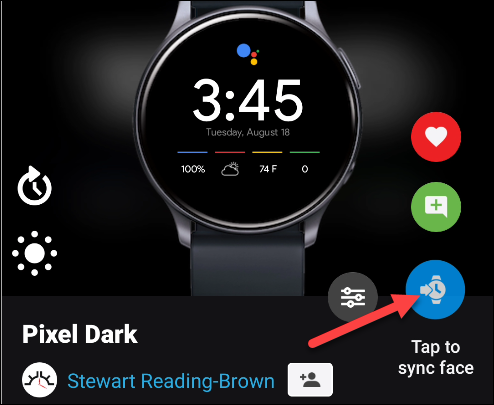Samsung Saatinizi Daha İyi Hale Getirmek için 6 İpucu
Yayınlanan: 2022-01-29
Samsung Galaxy saatleri, tartışmasız Android telefonlar için en iyi akıllı saatler. Ancak, Android kullananların sevdiği önemli bir şeyden yoksunlar: Google. Samsung'unuzu biraz daha Google-y izlemesini sağlamanın birkaç yolu vardır.
Samsung akıllı saatler için resmi bir Google uygulaması yok, ancak bu sizi bir tane almaktan alıkoymamalı. Samsung'un saat uygulamalarının çoğu, Google'ınkilerden daha iyi olmasa da, aynı derecede iyidir. Her iki dünyanın da en iyisini elde etmenize yardımcı olacak altı ipucumuz var.
Google Asistan için Bixby Hendek

Samsung Galaxy akıllı saatler, şirketin sesli asistanı Bixby ile birlikte geliyor. Bu, Google hayranları için en büyük acı noktalarından biridir. Bixby, Google Asistan'ın yaptığı birçok şeyi yapabilir, ancak Google'ın sürümüne zaten yatırım yapmış olmanız önemli değil.
Neyse ki, Google Asistan'ı Samsung Galaxy akıllı saatinde çalıştırmanın birkaç yolu var. İlk yöntem, GAssist adlı bir uygulama aracılığıyladır. Tizen 4.0+ çalıştıran Samsung Galaxy saatleriyle uyumludur. Kurulum süreci oldukça uzundur, ancak sonuç buna değer.
İLGİLİ: Google Asistanı Samsung Galaxy Akıllı Saatlere Nasıl Yüklenir
İkinci yöntem, G-Voice Assistant adlı bir uygulamadır ve çok fazla kurulum gerektirmez. Sonuç o kadar iyi değil, ancak GAssist kurulum sürecini göz korkutucu buluyorsanız kesinlikle güzel bir seçenek.
Başlamak için Galaxy Store'dan G-Voice Assistant uygulamasını yükleyin (ücretsiz sürümle başlayın).
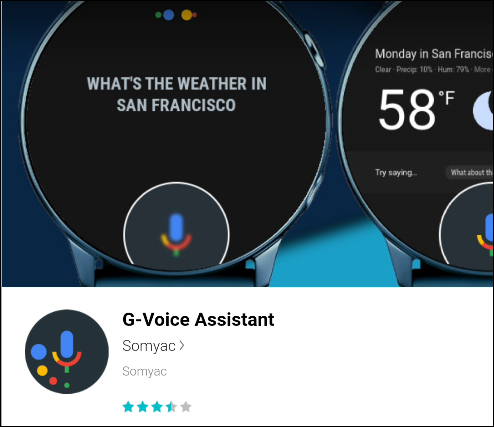
Yüklendikten sonra uygulamayı saatinizde açın.
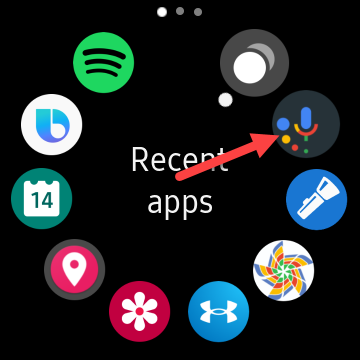
Google hesabınıza giriş yapmanız istenecektir. Tüm Google Asistan ayarlarınıza, uygulamalarınıza, hizmetlerinize, rutinlerinize vb. erişmek için bunu yapmanız gerekir. Google Asistan'ı herhangi bir kişiselleştirme olmadan kullanmak için "Daha Sonra"ya da dokunabilirsiniz.

Giriş yapıyorsanız, uygulama size telefonunuzda veya tabletinizde Google Asistan ile ilişkili hesabı kullanmanızı söyleyecektir; “Tamam”a dokunun.
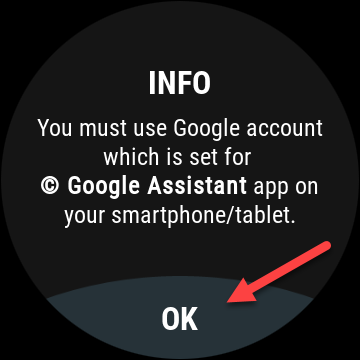
Ardından, Google e-posta adresinizi küçük tarayıcıya yazın ve ardından “İleri”ye dokunun.
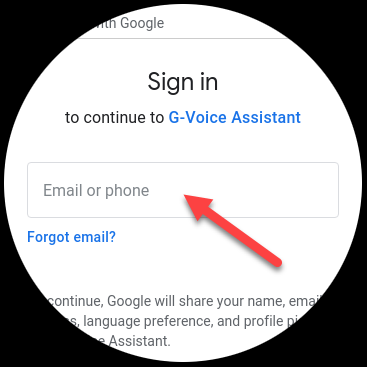
Parolanızı yazın ve ardından “İleri”ye dokunun. İki faktörlü kimlik doğrulamayı etkinleştirdiyseniz, oturum açma bilgilerinizi onaylamanız istenecektir.
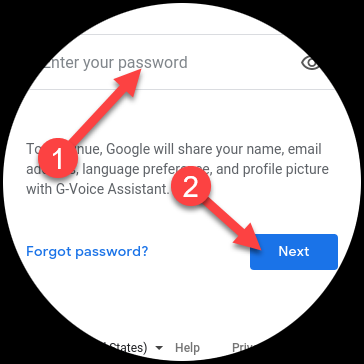
İLGİLİ: Google Authenticator ile Google Hesabınız için İki Faktörlü Kimlik Doğrulamayı Açma
Ardından, uygulamaya hesabınızla Google Asistan'ı kullanma izni vermek için "İzin Ver"e dokunun.
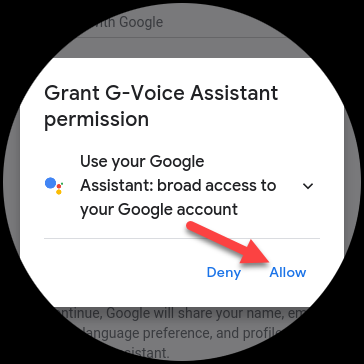
G-Voice Assistant uygulamasına güvenmek için aşağı kaydırın ve bir kez daha “İzin Ver”e dokunun.
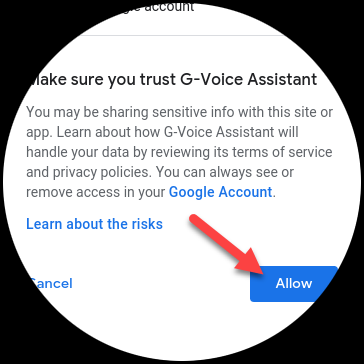
Bu kadar! Google Asistan ile konuşmak için Mikrofon simgesine veya uygulamanın ayarlarını değiştirmek için Menü simgesine dokunun.
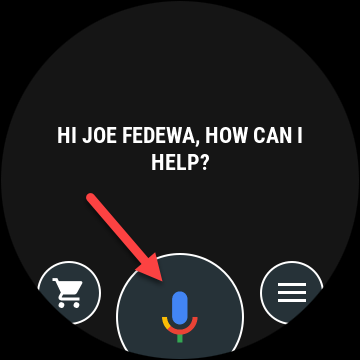
Google Asistan'ı saatinizden kullanmak için yukarıda belirtilen uygulamalardan birine sahip olmanız gerekir. Ancak saatinizde Google Asistan bildirimlerini almak için ek uygulamalara ihtiyacınız yok.
Hatırlatıcıları, hava durumu uyarılarını ve telefonunuzda görünen diğer Asistan bildirimlerini almaya devam edebileceksiniz.
Samsung Sağlık Verilerini Google Fit ile Senkronize Et
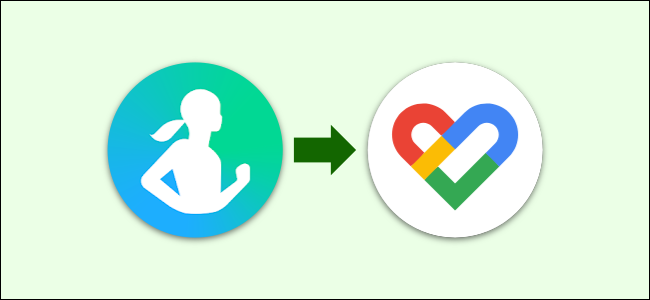
Samsung akıllı saatin en iyi özelliklerinden biri fitness takibidir. Tipik aktiviteleri izleyebilir, aynı zamanda otomatik egzersiz algılama, kalp atış hızı izleme ve uyku izleme özelliklerine de sahiptir. Hatta bazı modeller kan oksijen izleme ve VO2 Max raporlaması yapabilir.
Donanım özelliklerinin ötesinde, Samsung Health sadece güzel bir fitness uygulamasıdır. Ancak, bir Wear OS akıllı saatten geliyorsanız veya Google Fit kullanıyorsanız, fitness verilerinizi orada tutmayı tercih edebilirsiniz. Health Sync adlı bir uygulamayla, tüm fitness verilerinizi Samsung Health'ten Google Fit'e senkronize edebilirsiniz.
İLGİLİ: Fitness Verilerini Samsung Health'ten Google Fit'e Nasıl Eşitlersiniz?
Health Sync'i kurmak basit bir işlemdir ve sağlık ve fitness verilerinizi Google'ın ekosisteminde izlemeye devam etmenize olanak tanır.
Google Haritalar ile Bileğinizden Gezin
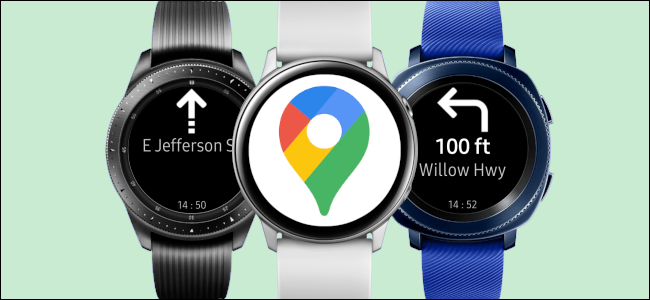
Google'ın en popüler uygulamalarından biri Haritalar ve resmi olarak Samsung Galaxy akıllı saatlerinde mevcut değil. Muhtemelen küçük bir izleme ekranında bir haritayı görüntülemek istemezsiniz, ancak adım adım navigasyon talimatları kullanışlıdır.

Google Haritalar için genellikle adım adım navigasyona odaklanan birkaç üçüncü taraf seçeneği vardır. Bunların en iyileri ücretsiz değil. En iyi seçimlerimiz Navigator Pro (2.99 $) ve Awesome Navigator (1.99 $). Saat uygulamaları ücretsizdir, bu nedenle yalnızca Google Play Store üzerinden ödeme yapmanız gerekir (ki bu çok daha kolaydır).
İLGİLİ: Bir Samsung Galaxy Smartwatch'da Google Haritalar Nasıl Kullanılır
Bu uygulamaların her ikisinin de güzel yanı, saatte herhangi bir girdi gerektirmemeleridir. Telefonunuzda Google Haritalar'da bir yerde gezinmeye başlamanız yeterlidir; yol tarifleri de saatinizde görünecektir.
Google Takviminizi Kontrol Edin

Neyse ki Google Takvim, bir Samsung Galaxy akıllı saatinde kullanımı en kolay Google hizmetlerinden biridir. Google Takvim'i Android telefonunuzda zaten kullanıyorsanız, saatinizdeki takvim uygulamasıyla otomatik olarak senkronize edilir; kurulum gerekmez!
Yine de sınırlamalar var. Saatiniz Samsung olmayan bir telefonla eşleştirilmişse yalnızca etkinlikleri görüntüleyebilirsiniz. Bunları renk kodlu etiketlerle tüm takvimlerinizden görebileceksiniz, ancak bu kadar. Çoğu insan için bu, küçük bir ekran için yeterince kullanışlıdır. Ancak bir Samsung telefon kullanıyorsanız, etkinlik ekleme ve silme olanağınız da vardır.
İyi haber şu ki, telefonunuzdaki Google Takvim uygulamasından gelen bildirimler Samsung saatinizde de görünecek. Samsung telefonunuz olsun ya da olmasın, önemli bir etkinlik hatırlatıcısını asla kaçırmazsınız.
Samsung Pay, Google Pay kadar İyi
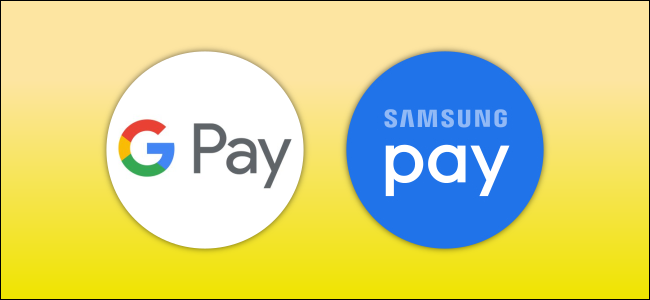
Bazı durumlarda, bir Google uygulaması için geçici çözüm kullanmak için fazla bir neden yoktur ve bunlardan biri Google Pay'dir. Samsung Galaxy akıllı saatler, şirketin Google Pay'e çok benzeyen mobil ödeme platformu Samsung Pay'i içeriyor.
Hem Samsung Pay hem de Google Pay, mobil ödeme platformlarıdır. Bir kredi veya banka kartı eklersiniz ve ardından ödeme yapmak için telefonunuzu veya akıllı saatinizi kullanırsınız. Yakın alan iletişimi (NFC) bunun çalışmasına izin verir ve neredeyse tüm Samsung saatlerinde bulunur. Ayrıca kullanmak için bir Samsung telefona ihtiyacınız yok.
Diğer Google hizmetlerinden farklı olarak, verilerinizi Google Pay'de tutmanız için gerçek bir neden yoktur. Samsung Pay'e geçerek hiçbir şey kaybetmezsiniz; bu, fiziksel kredi kartınızı farklı bir cüzdana taşımaktan farksızdır. Hatta isterseniz Google Pay'i telefonunuzda kullanmaya devam edebilirsiniz.
Google Görünümünü Verin

Son olarak, Samsung Galaxy akıllı saatinizin biraz daha Google-y görünmesini bile sağlayabilirsiniz. Google temalı saat yüzlerini bulmanın en kolay yolu Facer adlı bir uygulamadır. Bu saat yüzü deposu, Google'ın Wear OS akıllı saatleri için de mevcuttur, bu nedenle birçok seçenek vardır.
Facer'ı saatinizdeki Galaxy Store'dan veya Android telefonunuzdaki Play Store'dan yükleyebilirsiniz.
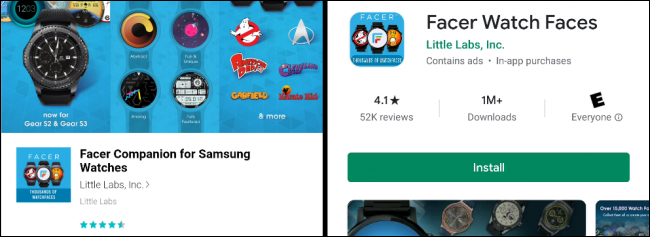
Uygulamayı yükledikten sonra saat yüzüne uzun basın ve ardından kaydırarak “Facer”ı seçin. Seçin.
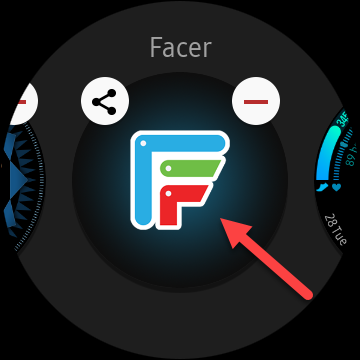
Ardından telefonunuzda Facer uygulamasını açın ve listeden saatinizi seçin.
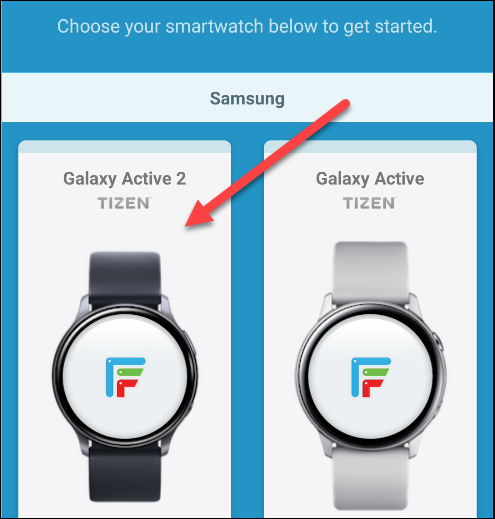
Kişiselleştirilmiş önerilerinizi belirlemek için üç saat yüzü seçin.
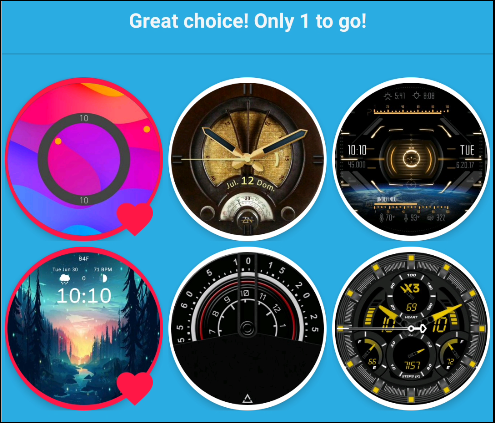
Kurulum ekranını geçtikten sonra, alttaki araç çubuğundaki “Keşfet”e dokunun.
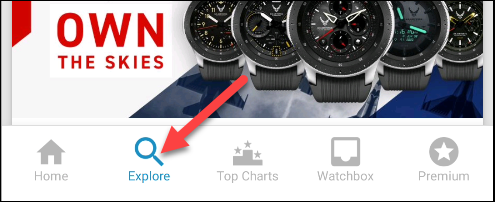
Sağ üstteki Ara simgesine dokunun. "Google", "Pixel" ve "Materyal" dahil olmak üzere daha fazla Google-y saat yüzü bulmak için kullanabileceğiniz birkaç terim vardır.
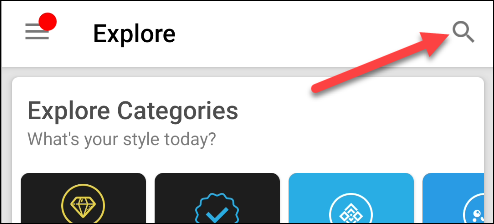
Beğendiğiniz bir saat yüzü bulduğunuzda, ona dokunmanız yeterlidir (Famer'a bazı izinler vermeniz istenebilir).
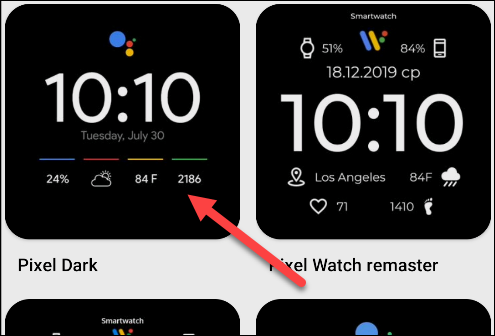
Saat yüzünü bileğinize göndermek için “Yüzü Senkronize Etmek İçin Dokun” düğmesine dokunun.